如何在CAD中进行圆角设置时避免角被修剪
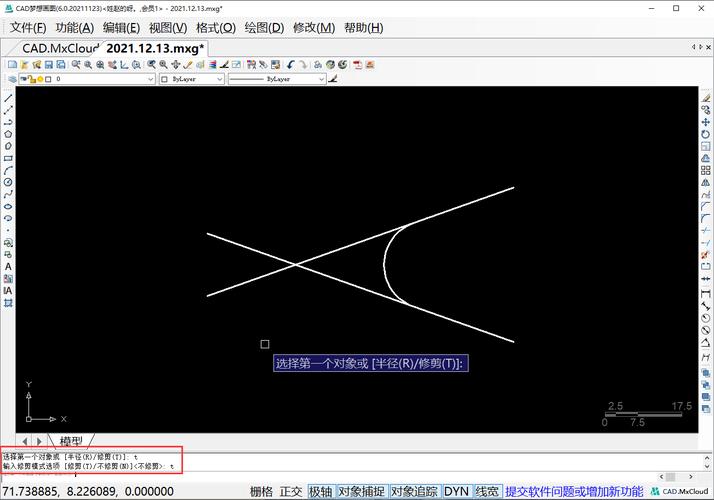
本文将全面介绍如何在CAD中进行圆角设置时避免角被修剪的问题。通过调整软件中的特定参数和使用适当的操作步骤,我们可以确保在设计过程中保持图形的完整性。这不仅提高了工作效率,还能优化设计结果。
在*CAD*软件中,圆角操作是非常常见的功能之一。然而,在某些情况下,当我们试图在两条相交线段之间添加圆角时,原有的角可能会被不必要地修剪掉。这种情况可能导致设计上的偏差,并增加后期修改的工作量。为了解决这个问题,我们需要深入理解CAD的圆角工具的工作原理以及如何调整相关设置。首先,我们要认识到CAD中的圆角命令通常会自动修剪或延长与圆角连接的线段。这种默认行为旨在帮助用户快速创建无缝连接,但在某些精细控制要求较高的项目中,这并不是理想的结果。因此,需要对软件的默认配置稍作调整以实现所需的效果。### 圆角工具的基础设置要避免角被修剪,我们可以从以下几个方面入手调整CAD设置:1. **禁用修剪选项**:大多数CAD软件在执行圆角命令时提供一个“修剪”选项。在命令行或属性面板中找到该选项并将其设置为“否”或“关闭”。这将阻止CAD自动修剪你选择的线段,使得圆角仅在两条线的末端之间插入,而不会对原始线段长度产生影响。2. **调节圆角半径**:确保你所定义的圆角半径值合适。如果圆角半径过大,可能会导致CAD软件无法在有限空间内创建圆角,从而进行自动修剪。尝试减小半径值以适应可用空间,从而保留原始的几何结构。3. **检查几何约束**:在一些复杂的设计中,可能存在其他隐藏的几何约束影响圆角的应用。通过使用软件提供的“检查几何”或“诊断”工具,确认是否有任何几何约束可能导致意外的修剪行为。### 使用替代方法除了直接调整圆角工具设置,我们还可以通过其他方式来解决这一问题:- **手动创建圆角**:如果自动化工具无法满足需求,可以考虑手动绘制圆弧,以代替使用圆角命令。使用辅助线和切点工具,可以更精确地控制圆角的尺寸和位置。- **分段处理**:将复杂的多边形分解成更简单的组件,然后在每个组件上单独应用圆角。这种方法允许更细致地控制圆角效果,并减少整体设计过程中不可预见的问题。- **利用高级建模功能**:一些CAD软件提供先进的建模功能,如参数化建模,通过这些工具可以更好地调整和控制几何形状及其关系,使设计更加灵活且不易出错。### 实践和测试在实践中,最有效的方法是在实际项目中不断测试不同设置和方法。使用软件的测试功能,尝试各种设置组合,观察每次调整后的结果。这不仅帮助你掌握具体技巧,也为你积累了经验和直觉,使你在以后遇到类似问题时能更快地做出决策。### 总结通过以上方法,我们能够在CAD设计中有效避免因圆角工具导致的角被修剪问题。从禁用默认修剪选项,到采用手动或者高级工具处理,每一项技巧都有助于提升设计的准确性和完整性。持续地学习和探索是成为CAD专家的不二法门,丰富的实战经验将为你的职业道路铺平更广阔的发展道路。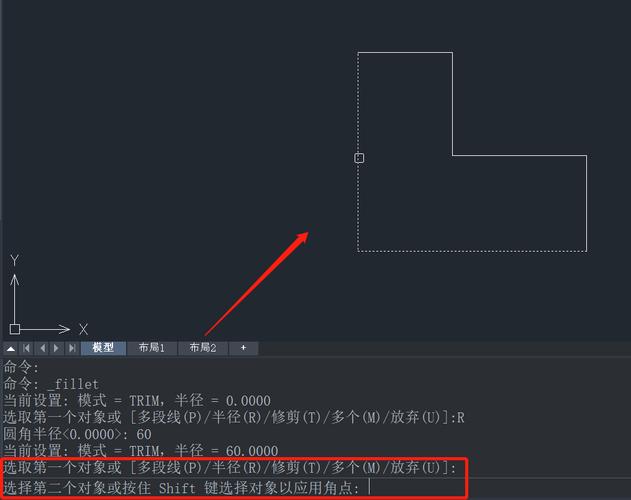
BIM技术是未来的趋势,学习、了解掌握更多BIM前言技术是大势所趋,欢迎更多BIMer加入BIM中文网大家庭(http://www.wanbim.com),一起共同探讨学习BIM技术,了解BIM应用!
相关培训